Trong bài viết này, chúng tôi sẽ cung cấp cho các bạn hướng dẫn chi tiết về bài tập thực hành bài tập về bảng tính lương trong Excel 2013.Hãy đọc hướng dẫn của tôi để khám phá những bí quyết và kỹ thuật quan trọng để thành thạo việc tính toán lương, tạo báo cáo và nâng cao hiệu suất công việc của bạn. Đừng bỏ lỡ cơ hội trở thành “ngôi sao” trong việc sử dụng Excel cho bảng tính lương! Hãy cùng aptech tìm hiểu
Hướng dẫn chi tiết về bài tập thực hành bài tập về bảng tính lương
Ví dụ có bảng dữ liệu sau:
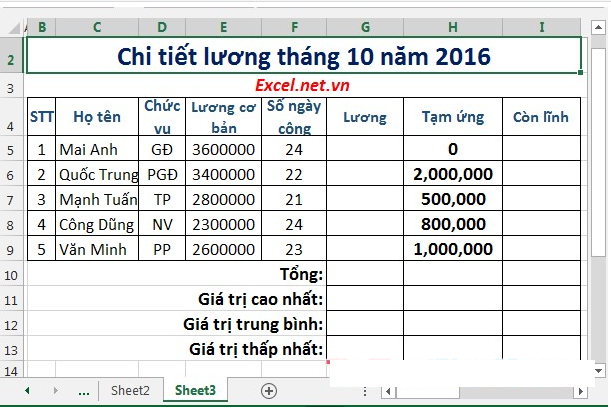
Tính lương thực lĩnh của các nhân viên, tính giá trị lớn nhất của lương, tạm ứng và còn lĩnh, giá trị trung bình và giá trị nhỏ nhất.
Bước 1: Tại ô cần tính lương nhập công thức: = E5*F5 -> nhấn Enter -> lương của nhân viên là:
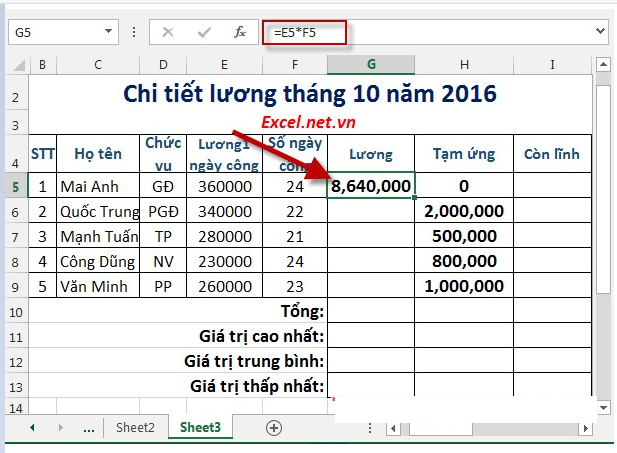
Bước 2: Tương tự sao chép cho các giá trị còn lại được kết quả:
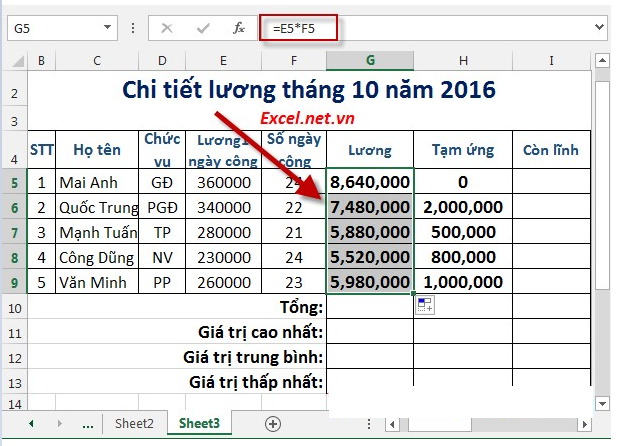
Bước 3: Để tính lương nhân viên còn lĩnh nhập công thức: = G5 – H5 -> nhấn Enter -> lương còn lĩnh là:
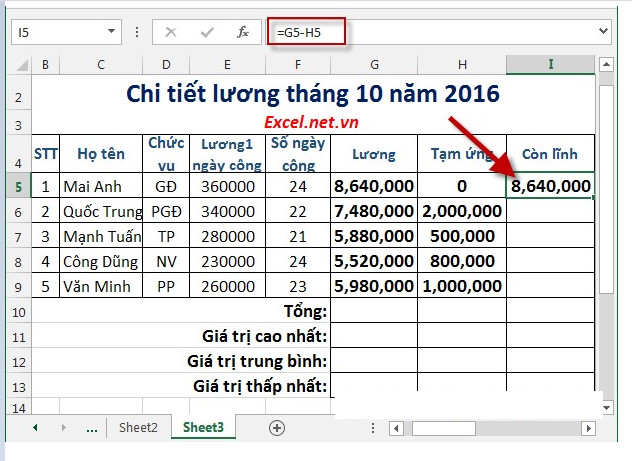
Bước 4: Tương tự sao chép công thức cho các giá trị còn lại được kết quả:
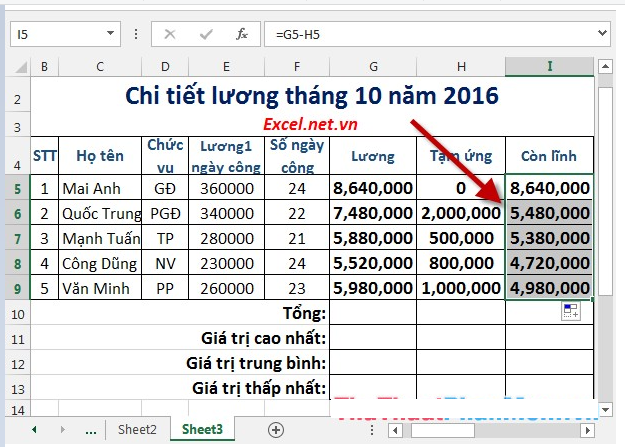
Bước 5: Để tính tổng lương phải trả cho các nhân viên nhập công thức: =SUM(G5:G9) -> nhấn Enter -> tổng lương phải trả là:
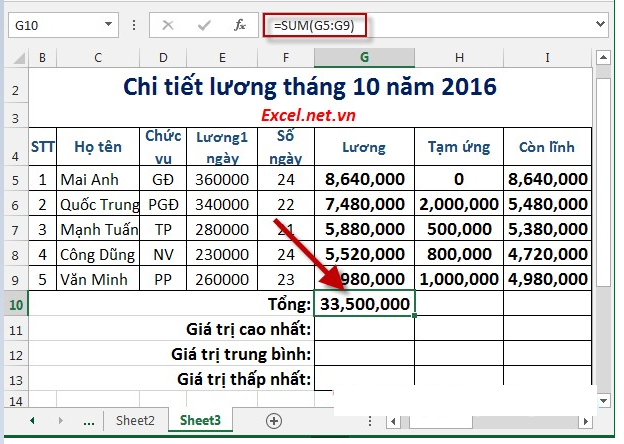
Bước 6: Tương tự nhập công thức cho tổng lương đã tạm ứng và tổng lương còn lĩnh:
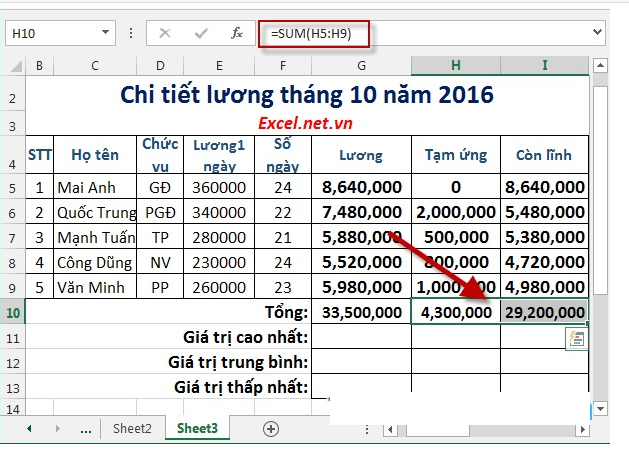
Bước 7: Tính giá trị lương lớn nhất trong công ty -> nhập công thức: =MAX(G5:G9) -> nhấn Enter -> giá trị trả về là
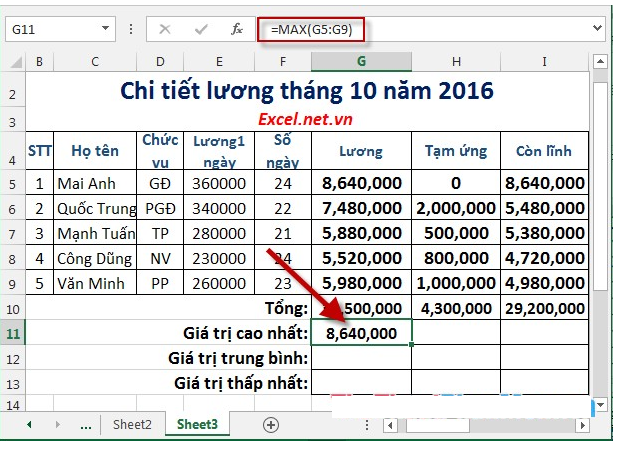
Bước 8: Tương tự tính giá trị trung bình: =AVERAGE(G5:G9)

Bước 9: Tính giá trị nhỏ nhất: =MIN(G5:G9)
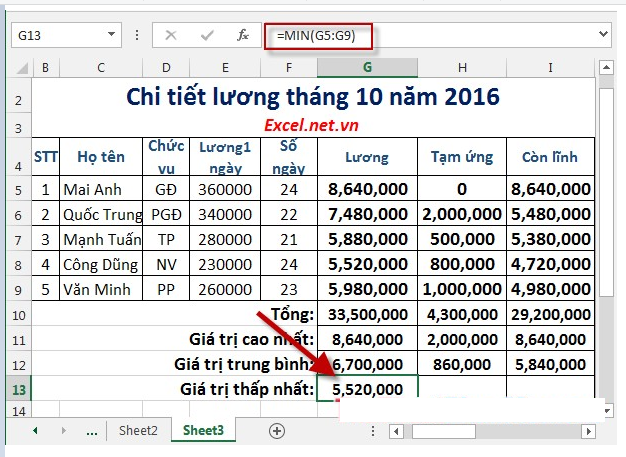
Sau khi tính toán xong có bảng tính lương hoàn chỉnh. Trong bảng dữ liệu này bạn có thể dễ dàng đọc và tìm ra những thông tin thường hay tìm kiếm nhất:
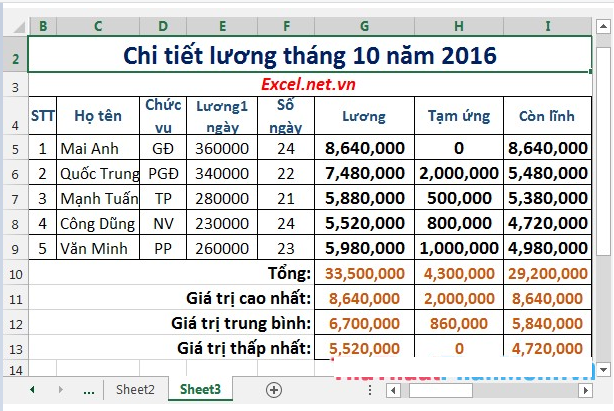
FAQ: CÂU HỎI THƯỜNG GẶP
Câu hỏi 1: Làm thế nào để sử dụng công thức tính lương trong Excel?
Để sử dụng công thức tính lương trong Excel, bạn cần biết công thức cơ bản như SUM, IF, VLOOKUP và các hàm tính toán khác. Hãy đặt mỗi yếu tố lương vào một ô riêng, sau đó sử dụng các công thức này để tính toán tổng thu nhập, giảm trừ thuế và các khoản phụ cấp khác.
Câu hỏi 2: Làm thế nào để thực hiện tự động hóa việc tính lương trong Excel?
Để tự động hóa việc tính lương trong Excel, bạn có thể sử dụng các công thức và chức năng như SUMIFS, INDEX, và MATCH để tự động lấy thông tin từ bảng dữ liệu lương. Bạn cũng có thể sử dụng macro để tạo nút nhấn và tự động thực hiện các công việc tính toán lương.
Câu hỏi 3: Có cách nào để định dạng bảng tính lương trong Excel sao cho chuyên nghiệp và dễ đọc?
Để định dạng bảng tính lương sao cho chuyên nghiệp, bạn có thể sử dụng các tính năng của Excel như tự động điền màu sắc, bảng tạo mẫu, và bảng điều khiển thanh công cụ. Hãy sắp xếp các ô và dòng thành các khối logic, sử dụng âm dương và định dạng ngày tháng cụ thể để tránh nhầm lẫn và dễ dàng theo dõi.
TỔNG KẾT:
Hy vọng rằng hướng dẫn về bảng tính lương trong Excel đã mang đến cho bạn những kiến thức hữu ích và giúp bạn nâng cao kỹ năng trong việc tính toán lương.. Đừng ngại chia sẻ bài viết này với bạn bè, đồng nghiệp và mọi người quan tâm để họ cũng có cơ hội học hỏi và áp dụng hiệu quả trong công việc hàng ngày. Hãy lan tỏa kiến thức để cùng phát triển vượt bậc!






